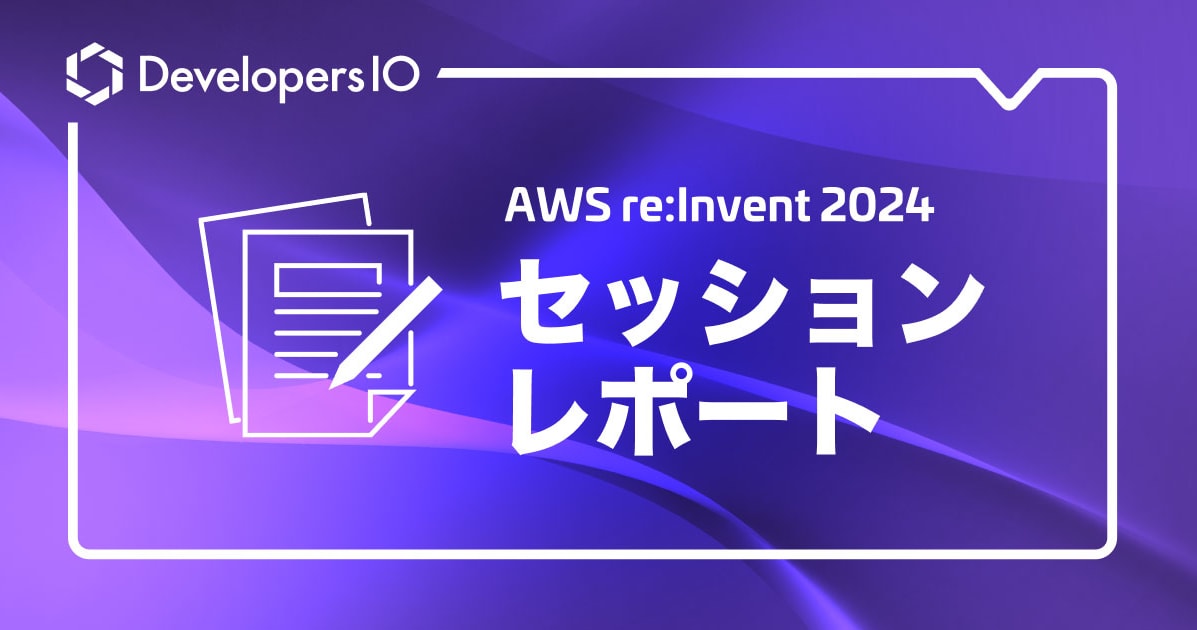ChromebookからEC2(Windows)にRDPしてみた
ご機嫌いかがでしょうか、豊崎です。
先日弊社市田のエントリーでChromebookからLinuxへsshするというものがありました。バトンタッチされて今回はChromebookからWindows ServerへRDP接続を行えるか試してみました。
前提
Windows ServerはすでにEC2でLaunch済みで、ChromebookからのRDP接続が許可されているものとします。
Chrome RDP
ChromeウェブストアからChrome RDPをchromeに追加してみることにしました。トライアルとして1週間無料で使えるようです。ずっと使うのであればライセンスごとに$9.99の支払いが必要となります。
Chrome リモートデスクトップというエクステンションが多く利用されているようでしたが、こちらは双方にchrome+エクステンションをインストールして、PINコードを渡す必要がありそうだったので、イメージしているものと少し違いました。
それでは早速追加していきます。

Chrome RDPが立ち上がったら、準備しておいたEC2のIPアドレスを入力します。

今回準備しておいたEC2はドメインには参加していませんので、「Username」、「Password」を入力してOKをクリックします。

接続できることが確認できました。

キー配列について
手元のChromeはキーボードがJP配列なのですが、USキーボードとして認識されるようでした。コントロールパネルからキー配列を変更して半角/全角をCtrl+Tabに割り当てることで、アルファベット入力とかな入力の切り替えができました。
設定方法は以下です。まずコントロールパネルから言語を選択しました。

オプションをクリックします。

IMEのオプションをクリックして進みました。

キー設定の変更ボタンをクリックします

半角/全角のキーを選択し変更から、キーの割り当たっていない「Shift+Tab」や、「Ctrl+Tab」などを好みで指定しましょう。

これで切り替えができるようになります。
さいごに
ChromebookからSSH、RDPすることができました。とりあえずこれでリモート接続については問題なく行えることがわかりました。ちょっとキー配列に癖がありますが、もうなんかUSキーデビューなさいというお告げのような気がしてきました。この記事が誰かのお役に立てば幸いです。